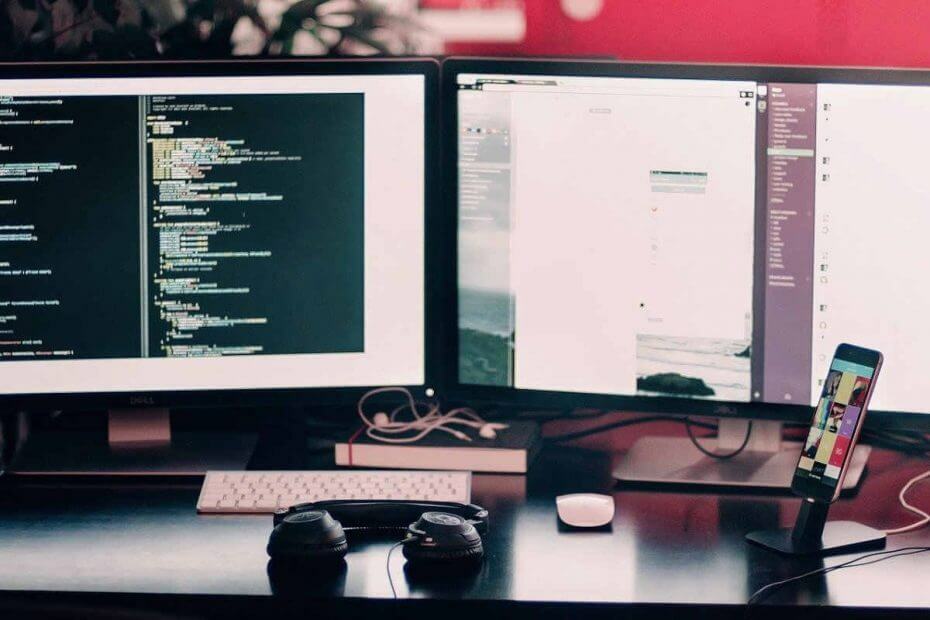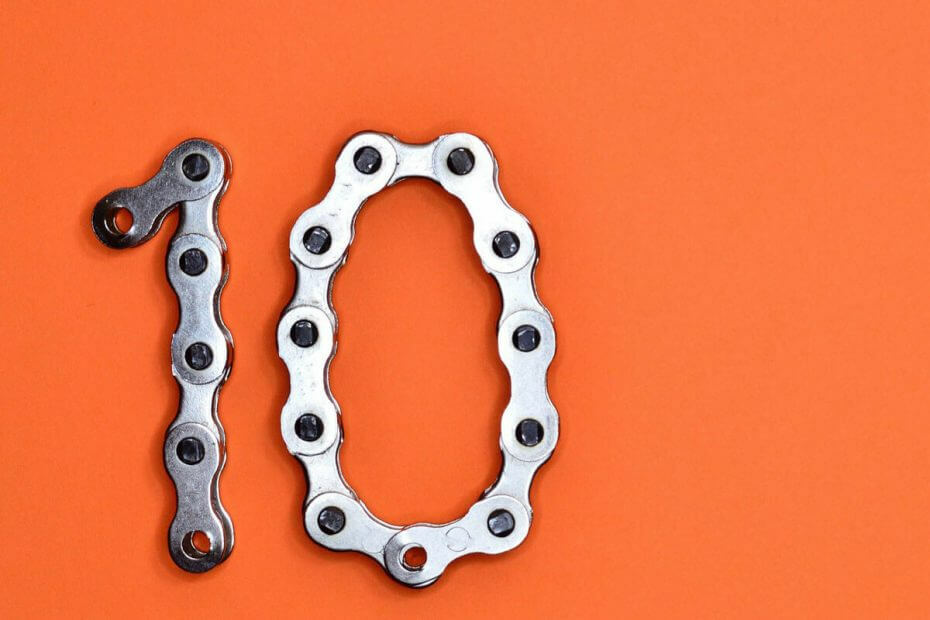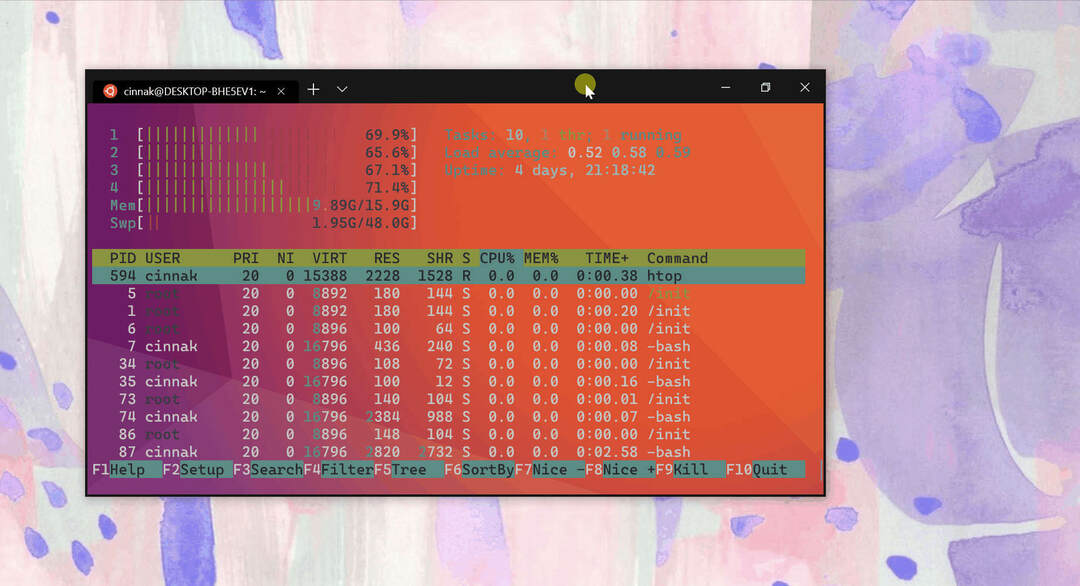Prozkoumejte důležité klávesové zkratky pro urychlení vaší práce
- Používání Windows Terminal se zkratkami vám může usnadnit práci a vy budete efektivnější.
- Zde v této příručce probereme některé z nejužitečnějších zkratek pro Windows Terminal.

XINSTALUJTE KLIKNUTÍM NA STAŽENÍ SOUBORU
- Stáhněte si Fortect a nainstalujte jej na vašem PC.
- Spusťte proces skenování nástroje hledat poškozené soubory, které jsou zdrojem vašeho problému.
- Klikněte pravým tlačítkem na Spusťte opravu takže nástroj mohl spustit opravný algoritmus.
- Fortect byl stažen uživatelem 0 čtenáři tento měsíc.
Terminál Windows
je terminálová aplikace s otevřeným zdrojovým kódem, která vám umožňuje používat nástroje příkazového řádku, včetně příkazového řádku, PowerShell a dalších. Má mnoho užitečných funkcí a práce na něm bude snazší, pokud znáte několik zkratek.Tato příručka obsahuje seznam všech základních zkratek Windows Terminal, které byste měli znát.
Jaké jsou nejcennější zkratky pro Windows Terminal?
1. Otevření Windows Terminal
| ZkratkaKlíč | Akce |
| Okna + Číslo (index profilu: 1–9) | Zavolejte jej z hlavního panelu, pokud jej máte připnutý na hlavním panelu |
| Wt + Vstupte | Zadejte toto do adresního řádku Průzkumníka souborů a otevřete Windows Terminal |
| Wt-d. + Vstupte | Chcete-li otevřít aktuální adresář v Terminálu z Průzkumníka souborů |
| Ctrl + Posun + N | Otevřete nové okno Terminálu |
2. Přesouvání mezi kartami
| Klávesová zkratka | Akce |
| Ctrl + Posun + T | Otevřete novou výchozí kartu |
| Ctrl + Posun + Číslo (index profilu: 1–9) | Novou kartu otevřete stisknutím libovolného čísla od 1 do 9 |
| Ctrl + Alt+ Číslo (1-9) | Přepínání mezi kartami (1–9) |
| Ctrl + Tab | Přejděte na kartu Další |
| Ctrl + Posun + Tab | Přejděte na kartu Předchozí |
| Ctrl + Posun + D | Otevřete novou instanci aktuální karty |
| Ctrl + Posun + 9 | Přepněte na poslední kartu |
| Ctrl + Posun + W | Zavřete stávající kartu |
3. Přizpůsobte si vzhled terminálu
| Klávesová zkratka | Akce |
| Alt + Posun + - | Horizontální dělení skel |
| Alt + Posun + = | Vertikální dělení skel |
| Ctrl + = | Zvětšit velikost písma |
| Ctrl + - | Zmenšit velikost písma |
| Ctrl + 0 | Obnovit velikost písma |
| Alt+ Posun + dolů | Změňte velikost podokna dolů |
| Alt+ Posun + vlevo, odjet | Změnit velikost panelu vlevo |
| Alt+ Posun + že jo | Změnit velikost podokna vpravo |
| Alt+ Posun + nahoru | Změnit velikost panelu nahoru |
- Jak otevřít a nainstalovat soubor .Cab v systému Windows 11
- Jak stáhnout a nainstalovat Classic Paint pro Windows
- 8 rychlých způsobů, jak otevřít terminál v systému Windows 11
4. Změnit zaměření
| Klávesová zkratka | Akce |
| Alt + dolů | Posuňte zaostření dolů |
| Alt + vlevo, odjet | Přesuňte fokus doleva |
| Alt + že jo | Posuňte zaostření doprava |
| Alt + nahoru | Posuňte zaostření nahoru |
| Ctrl + Alt + vlevo, odjet | Přesunout fokus na naposledy použitý panel |
5. Přístup k nastavení a pokročilým funkcím
| Klávesová zkratka | Akce |
| Ctrl+ Alt+ , | Otevřete soubor výchozího nastavení (JSON) |
| Ctrl + , | Otevřete Nastavení |
| Ctrl + Posun + , | Otevřít soubor nastavení (JSON) |
| CTRL + Posun + P | Otevřete paletu příkazů |
| Alt + Prostor | Otevřete systémovou nabídku |
6. Další užitečné zkratky a akce
| Klávesová zkratka | Akce |
| Alt + F4 | Zavřít okno |
| Ctrl + Posun + F | Nalézt |
| Alt + Posun + D | Duplicitní panel |
| Ctrl + Posun + W | Zavřít panel |
| Ctrl + C | Zkopírujte text |
| Ctrl + PROTI | Vložit text |
| Ctrl+ Posun + dolů | Posunout dolů |
| Ctrl+ Posun + PgDn | Přejděte o jednu stránku dolů |
| Ctrl+ Posun + konec | Přejděte na konec historie |
| Ctrl+ Posun + Domov | Přejděte na začátek historie |
| Ctrl+ Posun + nahoru | Posunout nahoru |
| Ctrl+ Posun + PgUp | Posuňte se o jednu stránku nahoru |
| Ctrl+ Posun + A | Vyberte veškerý text |
| Vyhrát + ` | Zobrazit/skrýt okno Quake |
| Alt + Posun + - | Dělená tabule, dělená: dolů |
| Alt + Posun + + | Dělené sklo, dělené: vpravo |
| F11 | Zapnutí/vypnutí celé obrazovky |
| Ctrl + Posun + M | Přepnout režim značek |
| Vlevo, odjet Alt + Vlevo Posun + Prtscn | Zapnutí/vypnutí režimu obrazovky s vysokou viditelností |
A je to! To jsou některé užitečné Terminál Windows zkratky, které můžete použít ke zvýšení produktivity.
Pokud chcete znát snadné způsoby otevřete Terminál v systému Windows 11, doporučujeme vám přečíst si tuto příručku.
Takže pokračujte a poznamenejte si je a dejte nám vědět, které z nich používáte nejvíce, v sekci komentářů níže.
Stále dochází k problémům?
SPONZOROVÁNO
Pokud výše uvedené návrhy váš problém nevyřešily, váš počítač může zaznamenat závažnější potíže se systémem Windows. Doporučujeme zvolit řešení typu „vše v jednom“. Fortect efektivně řešit problémy. Po instalaci stačí kliknout na Zobrazit a opravit a poté stiskněte Spusťte opravu.